Principalul obiectiv al Camtasia este editarea video și oferă facilități de transcriere audio. Cu toate acestea, este posibil ca Camtasia să nu fie suficient de precisă pentru transcrierea audio, utilizatorii Transkriptor pot utiliza pentru a obține o transcriere mai precisă.
Cei 8 pași pentru transcrierea audio cu Camtasia sunt enumerați mai jos.
- Import audio în Camtasia: Deschideți Camtasia și creați un proiect nou Importați fișierul audio făcând clic pe butonul "Import Media".
- Adăugați audio la cronologie : Trageți și fixați fișierul audio importat pe cronologie .
- Ascultați și transcrieți într-un editor de text: Redați sunetul în Camtasia În același timp, deschideți un editor de text (de exemplu, NotePad, Word) pentru a transcrie cuvintele rostite.
- Sincronizați cu cronologia : Întrerupeți și redați sunetul în Camtasia pentru a sincroniza transcrierea cu cronologia .
- Utilizați adnotările text ale Camtasiei: Utilizați funcțiile de adnotare a textului Camtasia pentru a introduce transcrierea direct în videoclip Alegeți fila "Adnotări" și selectați "Text".
- Adăugați marcaje temporale (opțional): Adăugați marcaje temporale la transcriere pentru a indica când fiecare secțiune a textului este rostită în componenta audio.
- Examinați și editați pentru acuratețe: Examinați cu atenție și editați transcrierea pentru acuratețe Ajustați sincronizarea adnotărilor text, dacă este necesar.
- Transcrieri export: Exportați proiectul cu textul transcris inclus Alegeți formatul și setările corespunzătoare.
1 Importul conținutului audio în Camtasia
Deschideți Camtasia și începeți un proiect nou sau deschideți unul existent. Localizați butonul "Import media" din bara de instrumente. Faceți clic pe acesta pentru a începe procesul de import. Selectați-l și apoi faceți clic pe butonul "Deschidere" sau echivalent pentru a importa un fișier audio în Camtasia.
Acum, glisați și fixați fișierul audio pe cronologie pentru a continua editarea.
Camtasia acceptă mai multe formate de fișiere audio, inclusiv MP3, WAVși AIFF. Permite utilizatorilor să importe mai multe fișiere audio, ceea ce este util pentru aplicații mai complexe.
2 Adăugați audio la cronologie
Odată ce fișierul audio se află în coșul media sau în bibliotecă, accesați cronologia din partea de jos a ecranului Camtasia . Cronologia este locul în care utilizatorii organizează și modifică numeroasele componente ale proiectului, inclusiv piesele audio și video. Pentru a adăuga conținut audio la cronologie, glisați și fixați fișierul audio importat din coșul media sau bibliotecă în cronologie.
Alegeți să-l plasați pe pista audio rezervată elementelor de sunet. După ce plasați sunetul pe cronologie, mutați-l la stânga sau la dreapta. Aceasta controlează momentul în care sunetul începe să fie redat în raport cu celelalte elemente din cronologie.
Utilizați mânerele de la capetele clipului audio din cronologie pentru a regla durata audio. Trageți mânerele pentru a întinde sau a reduce sunetul după cum doriți. Acest lucru permite sincronizarea perfectă cu materialul video.
3 Ascultați și transcrieți într-un editor de text sau într-un Transkriptor
Localizați comenzile de redare Camtasia pe cronologie sau pe bara de instrumente. Apăsați butonul de redare pentru a începe să ascultați sunetul. Acordați o atenție deosebită informațiilor vorbite. Deschideți simultan editorul de text preferat.
Pe măsură ce se redă sunetul, introduceți cuvintele rostite în editorul de text. Acordați atenție momentului cuvintelor rostite. Asigurați-vă că textul corespunde momentelor audio din cronologie. Dacă doriți să utilizați un serviciu mai precis pentru transcriere, puteți încerca Transkriptor gratuit .
Utilizarea Transkriptor este destul de ușoară datorită interfeței sale ușor de utilizat și moderne. Pentru a utiliza Transkriptor, mai întâi, încărcați fișierul audio sau video în Transkriptor după înregistrarea unui cont. Platforma acceptă diferite formate de fișiere, facilitând începerea procesului de transcriere.
Odată încărcat, Transkriptor transcrie automat conținutul, pe care utilizatorii îl pot revizui și edita pentru acuratețe direct pe site. După efectuarea oricăror ajustări necesare, utilizatorii pot exporta transcrierea în mai multe formate, cum ar fi .TXT, Word sau .SRT.
4 Sincronizarea cu cronologia
Începeți prin redarea audio prin Camtasia. Urmăriți cronologia pentru cazurile cheie în care sunt declarate anumite cuvinte sau expresii pe măsură ce se redă sunetul. Întrerupeți redarea audio în punctele critice în care este necesară sincronizarea.
Comparați cuvintele rostite cu zonele respective din cronologie. Reglați fin sincronizarea transcrierii mutând textul transcris în cronologie. Trageți adnotările text pentru a coincide cu anumite puncte audio.
Mențineți un timp consecvent pe tot parcursul transcrierii. Verificați dacă textul transcris reflectă cu exactitate cuvintele rostite și dacă sincronizarea este intactă.
5 Utilizarea adnotărilor text ale lui Camtasia
Deschideți proiectul Camtasia și accesați bara de instrumente sau meniul pentru a găsi fila "Adnotări". Navigați la fila Adnotări și selectați opțiunea de adnotare "Text". Această acțiune permite utilizatorilor să creeze o casetă de text pentru a introduce informațiile transcrise. Faceți clic pe cronologia din locație pentru a pune textul transcris după selectarea adnotării text.
Pe ecran se va afișa o casetă de text. Introduceți textul transcris în caseta text. Modificați setările de dimensiune, font și formatare pentru a se potrivi preferințelor și aspectului general al videoclipului.
Trageți caseta de text în locul dorit de pe ecran. Redimensionați-l și repoziționați-l pentru a oferi cea mai bună expunere și sinergie cu conținutul video.
6 Adăugați marcaje temporale (opțional)
Identificați punctele cheie în care să includeți marcaje temporale. Acestea sunt adesea momente esențiale, schimbări ale subiectelor sau alte informații pe care spectatorii le pot considera utile. Accesați fila "Adnotări" și selectați dintr-o varietate de opțiuni de adnotare, inclusiv adnotări text. Selectați opțiunea de adnotare "Text".
Unele versiuni Camtasia oferă o opțiune de adnotare a marcajelor temporale. Introduceți marcajul temporal în caseta de text care se afișează pe ecran. Aceasta poate fi în ore, minute, secunde sau orice alt format adecvat (de exemplu, "0:02:30" timp de două minute și treizeci de secunde).
Glisați și fixați caseta de text cu marcaj temporal în locul dorit de pe ecran. Luați în considerare poziționarea acestuia într-o locație neintruzivă, care nu blochează vizualizările vitale. Ajustați fontul, dimensiunea și culoarea pentru a vă asigura că este în concordanță vizuală cu designul general.
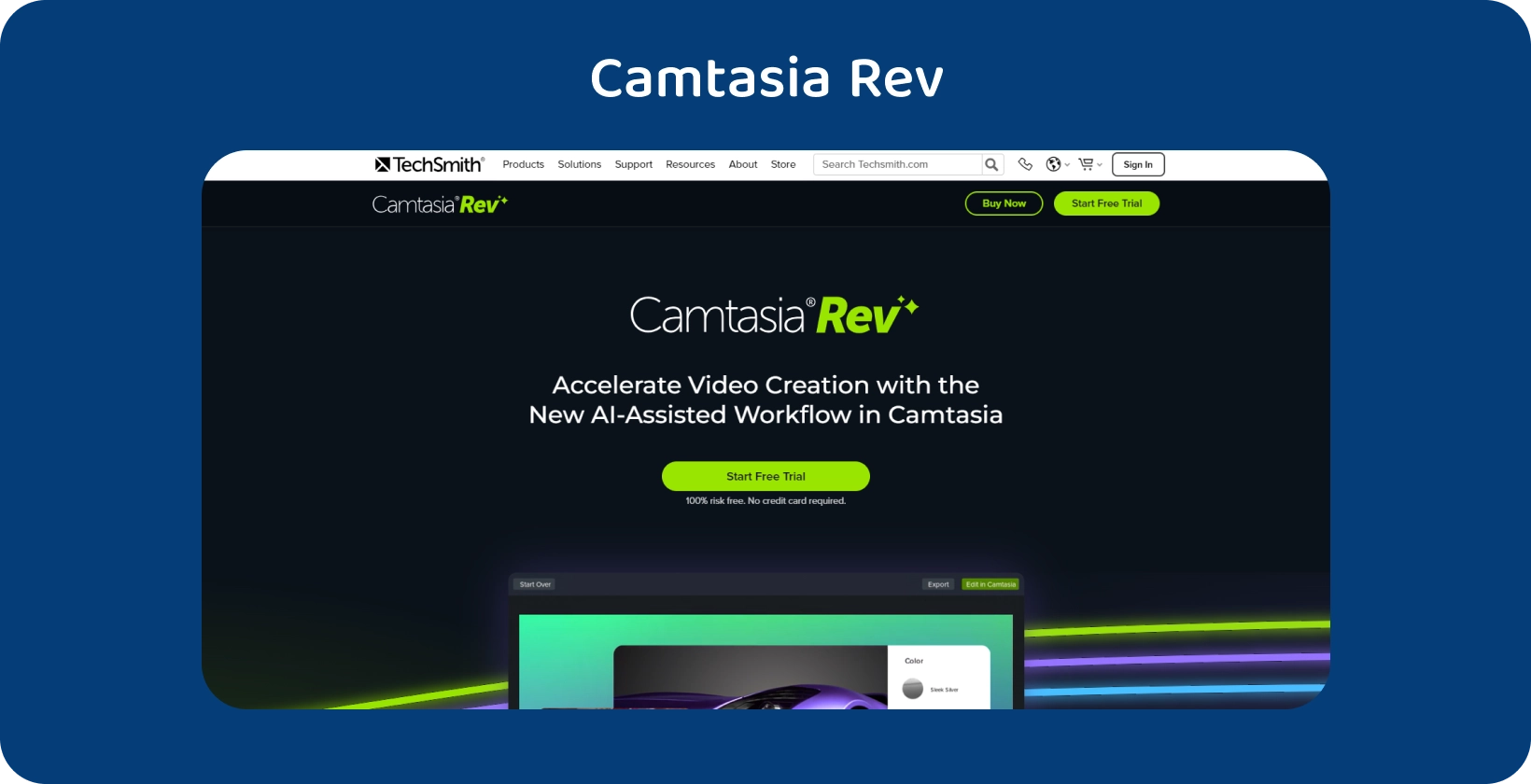
Redați sunetul cu Camtasia în timp ce examinați textul transcris. Comparați cuvintele scrise cu materialul vorbit pentru a detecta orice diferențe. Acordați o atenție deosebită nuanțelor, accentelor și variațiilor în vorbire.
Asigurați-vă că transcrierea transmite în mod corespunzător aceste subtilități. Căutați cuvinte sau expresii lipsă în transcriere.
Verificați transcrierea pentru greșeli de ortografie și gramatică. Asigurați-vă că textul este clar, coerent și respectă regulile lingvistice adecvate. Mențineți formatarea, punctuația și stilul consecvente pe tot parcursul transcrierii.
8 Exportați transcrieri
Camtasia permite utilizatorilor să exporte direct subtitrările. Accesați meniul "Fișier", apoi "Export" și apoi "Subtitrări" pentru a utiliza transcrierile ca subtitrări video. Urmați instrucțiunile de pe ecran pentru a salva fișierul legendei.
Faceți clic dreapta pe adnotările text dorite și selectați "Export" sau "Salvare ca" pentru a exporta transcrierile ca fișier text. Alegeți o destinație de pe computer și un format de fișier text (de exemplu, .TXT).
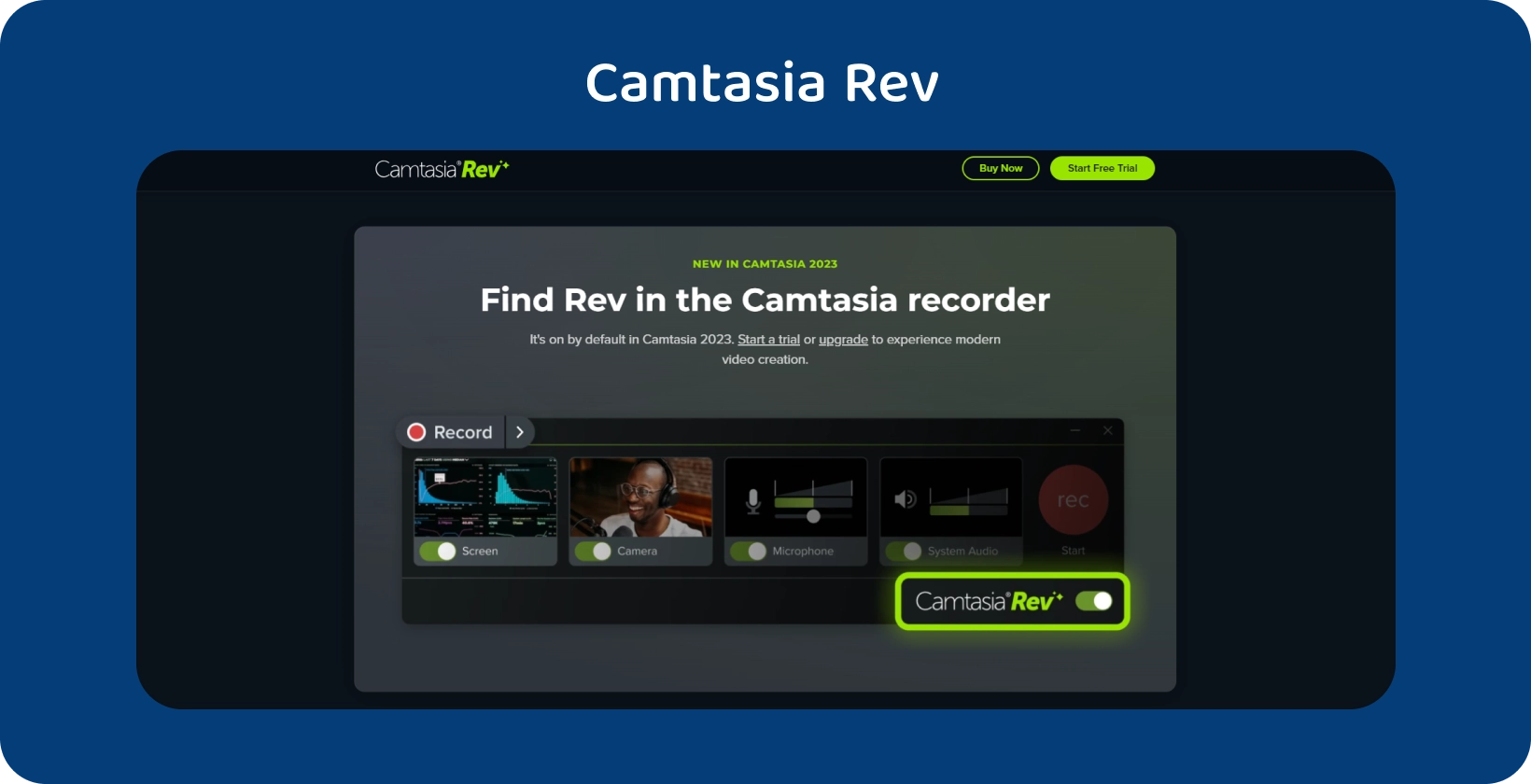
Ce este Camtasia?
Camtasia este o aplicație software versatilă creată de TechSmith Corporation , care este recunoscută cel mai mult pentru capacitatea sa de a înregistra ecrane și de a edita videoclipuri. Camtasia, care este disponibil atât pentru Windows cât și pentru macOS, oferă un set cuprinzător de instrumente pentru realizarea de filme, lecții, prezentări și alt conținut multimedia cu aspect profesional.
Camtasia permite utilizatorilor să-și înregistreze afișajele computerului, făcându-l excelent pentru crearea de lecții de software, demonstrații și alt conținut care implică afișarea activității pe ecran. Software-ul dispune de o interfață de editare video ușor de utilizat, precum și o varietate de capabilități de editare. Utilizatorii editează videoclipuri prin tăierea, tăierea, îmbinarea și adăugarea de tranziții, animații și efecte audio.
Care este scopul Camtasia?
Scopul Camtasia include crearea de conținut educațional, prezentări profesionale și lecții online. Funcția sa majoră este de a capta afișajele computerului, făcându-l extrem de util pentru educatori, formatori și creatori de conținut care doresc să explice vizual procesele sau să demonstreze funcțiile software.
Capacitățile de editare video ușor de utilizat ale software-ului permit utilizatorilor să îmbunătățească înregistrările, să adauge adnotări și să creeze materiale lustruite și convingătoare. Camtasia este potrivit pentru o gamă largă de industrii și facilitează crearea de materiale de instruire, videoclipuri de instruire și module interactive de învățare. Adaptabilitatea sa se extinde la aplicațiile de afaceri, permițând dezvoltarea de videoclipuri de marketing, demonstrații de produse și conținut pentru platformele de internet.
Care este importanța Camtasia?
Camtasia este un instrument important pentru înregistrarea ecranului și editarea video, care este atât puternic, cât și ușor de utilizat. Adaptabilitatea sa satisface o varietate de nevoi, inclusiv dezvoltarea de conținut educațional, profesional și pe internet. Camtasia este vital pentru educatori în crearea de materiale de instruire convingătoare și cursuri online care promovează experiențe eficiente de învățare la distanță.
Profesioniștii îl folosesc pentru a crea prezentări sofisticate, demonstrații de produse și filme de marketing, care îmbunătățesc comunicarea și implicarea. Impactul software-ului se extinde dincolo de instruire și dezvoltare, permițând companiilor să creeze videoclipuri de instruire și materiale de integrare de înaltă calitate. În plus, capacitatea Camtasia de a facilita învățarea interactivă prin funcții precum chestionarele adaugă o altă dimensiune a angajamentului conținutului instructiv.
Care este avantajul transcrierii Camtasia ?
Avantajele transcrierii Camtasia sunt enumerate mai jos.
- Accesibilitate îmbunătățită: Camtasia îmbunătățește accesibilitatea oferind o reprezentare text a conținutului audio Persoanele cu deficiențe de auz folosesc Camtasia transcriere pentru a accesa conținutul.
- SEO Optimizare: transcrierea Camtasia îmbunătățește capacitatea de descoperire a conținutului prin încorporarea cuvintelor cheie relevante în transcriere.
- Îmbunătățirea învățării: Transcrierile ajută elevii să înțeleagă și să revizuiască informațiile vorbite Camtasia permite elevilor să citească împreună cu audio.
- Generarea de subtitrări și subtitrări: Camtasia îmbunătățește accesibilitatea și implicarea videoclipurilor în medii zgomotoase sau pentru spectatorii care vizionează videoclipul cu sunetul oprit.
- Căutare îmbunătățită: Spectatorii localizează cu ușurință anumite informații sau subiecte de interes căutând în textul transcris.
Care este dezavantajul transcrierii Camtasia ?
Dezavantajele transcrierii Camtasia sunt enumerate mai jos.
- Precizie: Precizia transcrierii este uneori compromisă atunci când este vorba de terminologie și accente complexe.
- Consumatoare: Transcrierea conținutului audio este un proces consumator de timp.
- Editare limitată: instrumentele de transcriere încorporate ale Camtasiaoferă opțiuni limitate pentru editarea textului transcris.
- Dependența de calitatea audio: Acuratețea transcrierii depinde de calitatea înregistrării audio.
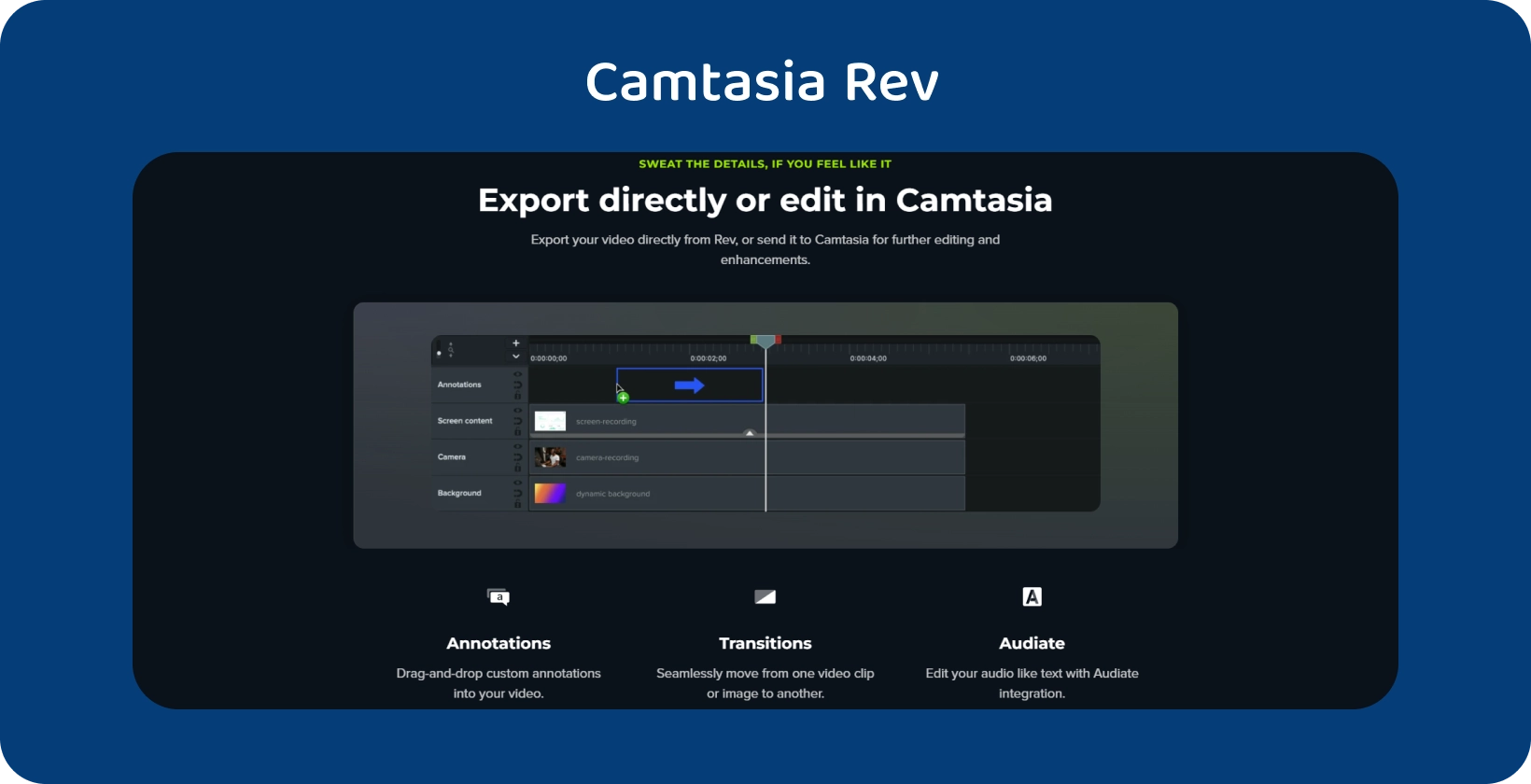
Cum se adaugă subtitrări într Camtasia?
Urmați pașii de mai jos pentru a adăuga subtitrări în Camtasia.
- Importați videoclipul Lansați Camtasia și începeți un nou proiect Importați fișierul video trăgându-l în coșul media.
- Activați subtitrarea automată. Faceți clic dreapta pe media din cronologie Selectați "Subtitrări" și alegeți "Activați subtitrarea automată".
- Personalizați stilurile de subtitrare. Personalizați aspectul subtitrărilor Ajustați fontul, dimensiunea, culoarea și poziționarea.
- Adăugarea/editarea manuală a subtitrărilor Adăugați sau editați manual subtitrări selectând instrumentul "Subtitrare" și plasând casete de text în cronologie.
- Recenzie. Redați videoclipul pentru a examina conținutul subtitrat Asigură-te că subtitrările sunt corecte și oportune.
- Export Exportați videoclipul Camtasia permite utilizatorilor să includă legende în fișierul exportat.
- Salva Salvați proiectul Camtasia pentru a păstra versiunea subtitrată.
Camtasia acceptă transcrierea audio automată?
Da, Camtasia acceptă transcrierea audio automată. Deschideți Camtasia și începeți un nou proiect. Importați fișierul audio pentru transcriere.
Selectați fișierul din coșul media și faceți clic pe butonul "Instrumente" din bara de instrumente de sus. Selectați "Transcriere" din meniul derulant.
Are Camtasia o perioadă de încercare gratuită?
Da, Camtasia are o perioadă de încercare gratuită. Camtasia oferă o perioadă de încercare gratuită de trei zile. Perioada de încercare gratuită include utilizarea completă a software-ului.
Ridicați conținutul cu transcrierea exactă a Transkriptor
Transkriptor revoluționează modul în care abordăm accesibilitatea conținutului, oferind o soluție de transcriere de neegalat, care combină viteza cu precizia. Este un atu neprețuit pentru creatorii de conținut, educatori și profesioniști, asigurându-se că materialul lor vorbit este transformat în text scris precis. Acest nivel de precizie în transcriere nu numai că îmbunătățește accesibilitatea pentru persoanele cu deficiențe de auz, dar aduce beneficii semnificative și celor care preferă sau necesită text în locul audio pentru înțelegere. Cu Transkriptor , puteți debloca un nivel mai ridicat de accesibilitate și incluziune, făcând conținutul dvs. mai accesibil și mai captivant pentru un public divers.

